群体画像报告编辑
群体画像报告顶部操作
群体画像报告顶部操作
1. 概述
本文将详细介绍群体画像报告的顶部操作区。
如下图中所示,顶部操作区被红色标记,这个区域是报告的核心控制部分,提供了一系列的操作功能。本文将会按照从左至右的顺序,针对各个按钮或者图标详解其功能。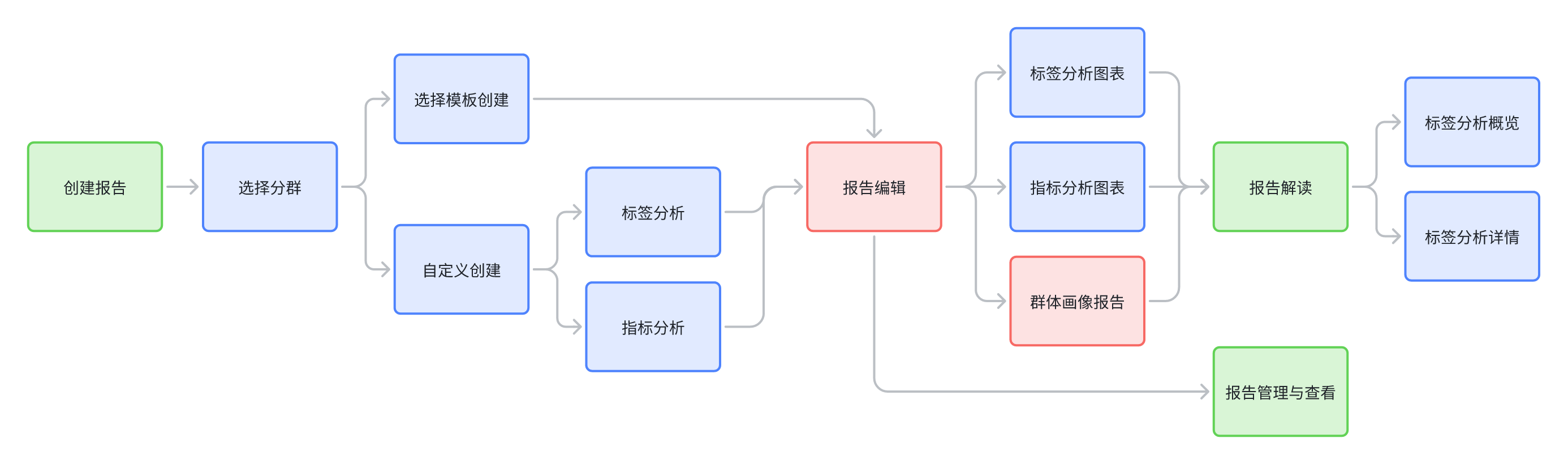
2. 操作说明
2.1 添加报告描述
为了让阅读者更好地理解报告内容和分析结果,我们可以在编辑报告时添加说明文字。文字内容可以是报告的目的、该报告分析的主题或者主要的分析结论等。
- 首先点击报告的「编辑」按钮,然后点击「描述」,就能够在弹出的输入框中填写描述信息。
- 请注意,描述的字数上限为200字,尽量在有限的字数内清晰、准确地传达你的思路。
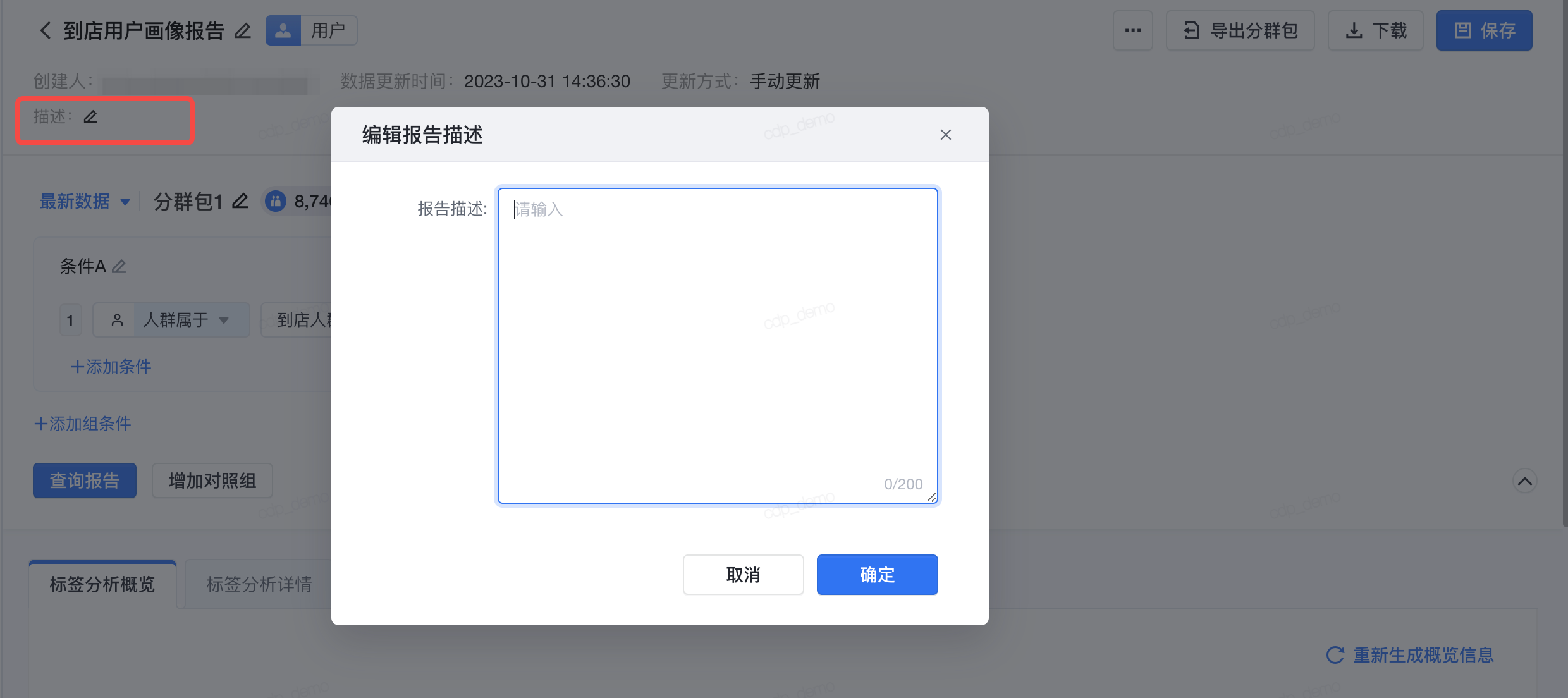
2.2 复制嵌出链接
如果你想将洞察报告嵌入到其他系统中展示,可以通过点击更多「...」按钮,然后选择「复制嵌出链接」,这样就能获得报告的URL链接,粘贴到其他系统中即可。
2.3 设置报告更新方式
通过点击更多「...」按钮,选择「设置报告更新方式」,你可以按需设定报告更新的方式。
- 手动更新:如果你选择了手动更新,那么每次需要更新时,你需要在编辑页面点击「查询报告」来触发报告的更新。这种方式可以让你灵活地控制报告何时需要更新,尤其在数据高动态变化或者你需要经常调整分析视角和方法时,这种更新方式可以更好地满足你的需求。编辑完成后,进行保存。
- 按天更新:如果你选择了按天更新,报告将依照你设定的执行时间,每天进行一次自动更新。这种方式极大地节省了你的时间和精力,适合那些数据变化频率相对稳定,且长期需要跟踪相同指标的情况。你只需要设置一次,系统就会每天都按时帮你完成报告的更新。
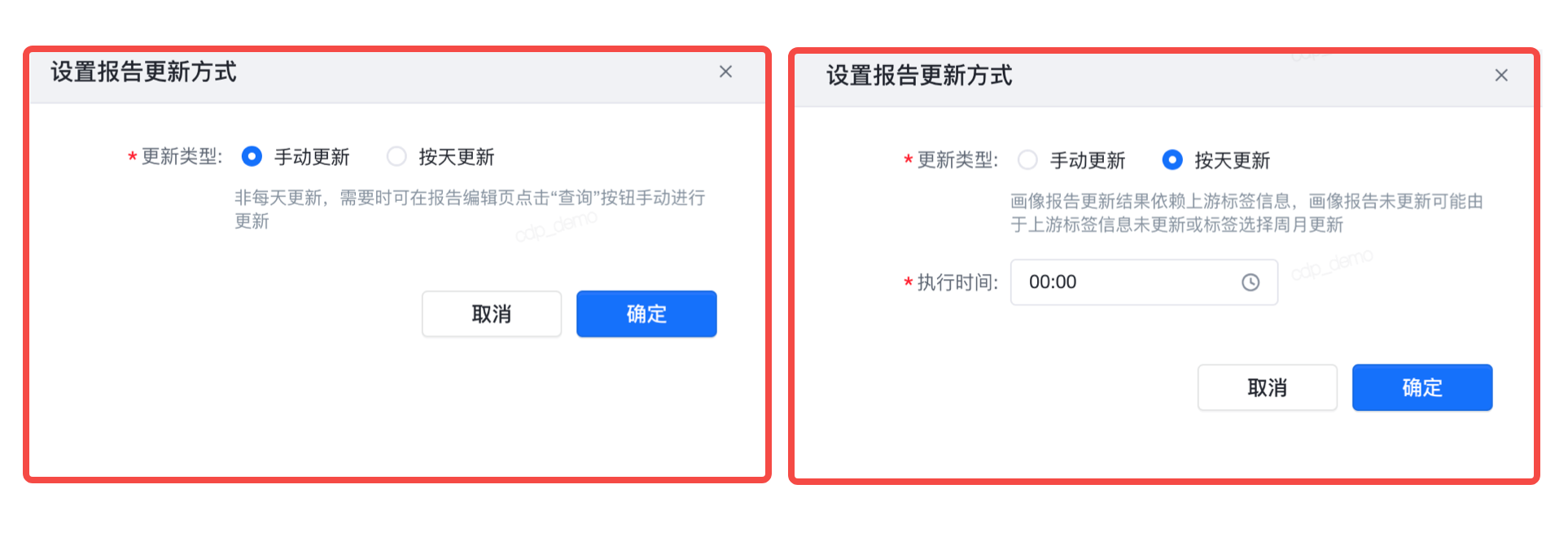
2.4 权限管理
如果想让团队里的其他人查看和编辑报告,可以通过点击更多「...」按钮按钮,然后选择「权限管理」,在弹窗中添加需要授权的用户或用户组。
2.5 复制报告
复制报告功能,可以让你快速地复制一份报告,建为副本,进行更简单的分享和更改。具体的操作步骤如下:
- 在报告页面的右上角,点击更多「复制」按钮,进行复制,创建副本。
2.6 下载报告
如果想要离线浏览报告的话,可以选择下载报告。在报告页面的右上方,点击「下载」按钮,就可以将洞察报告以Excel或png的格式下载到本地。新增AI大模型总结功能,该功能的内容也可体现在EXCEL当中,需购买智能营销功能才可使用该能力。
群体画像下载的数据,同界面上展示的数据一致,比如界面配置展示top10标签(配置topn可以后台配置,如有需求请联系您的项目经理进行配置),则下载时也为top10
2.7 保存报告
在编辑完报告后,点击右上角的「保存」按钮,就可以保存你的报告。首次保存的时候,你还可以选择分组和对报告的授权设置等。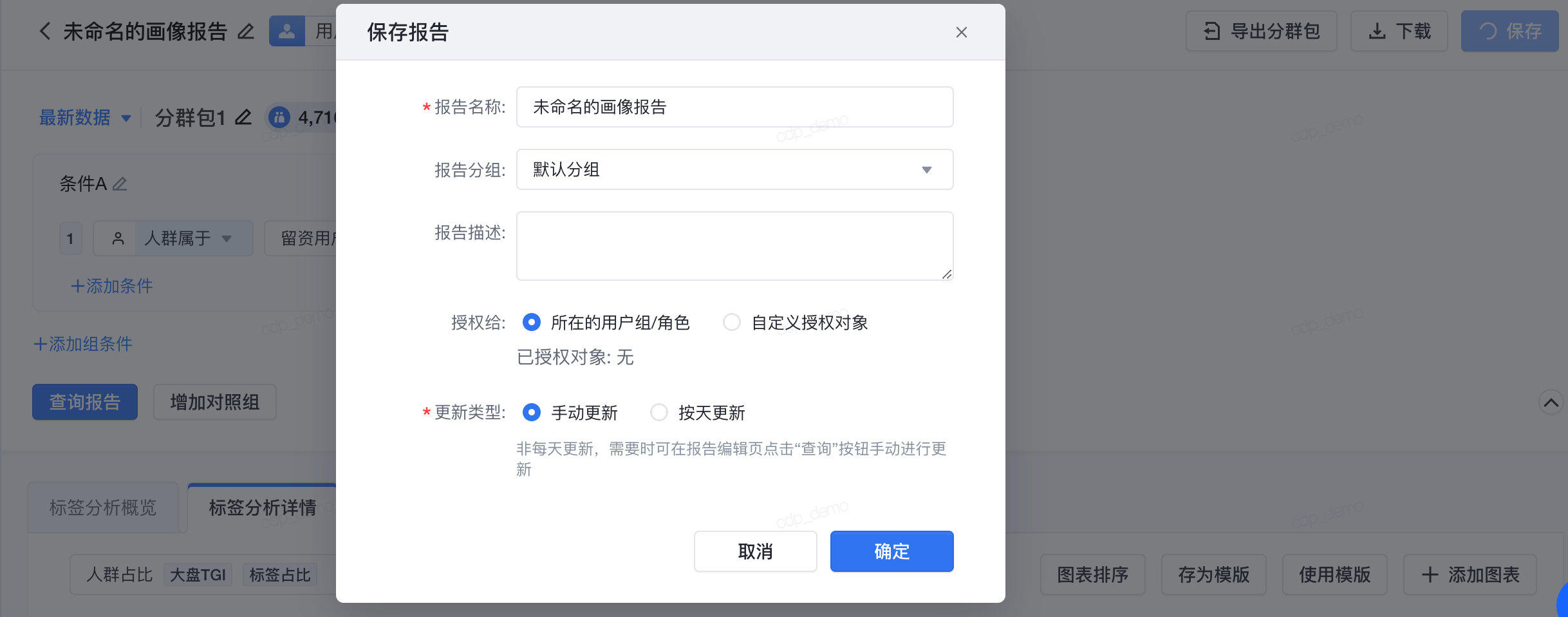
2.8 编辑报告
如果你在保存报告后还想进行修改,可以点击报告页面的右上角的「编辑」按钮,然后在编辑模式下进行报告内容的修改。
最近更新时间:2025.07.11 15:01:06
这个页面对您有帮助吗?
有用
有用
无用
无用